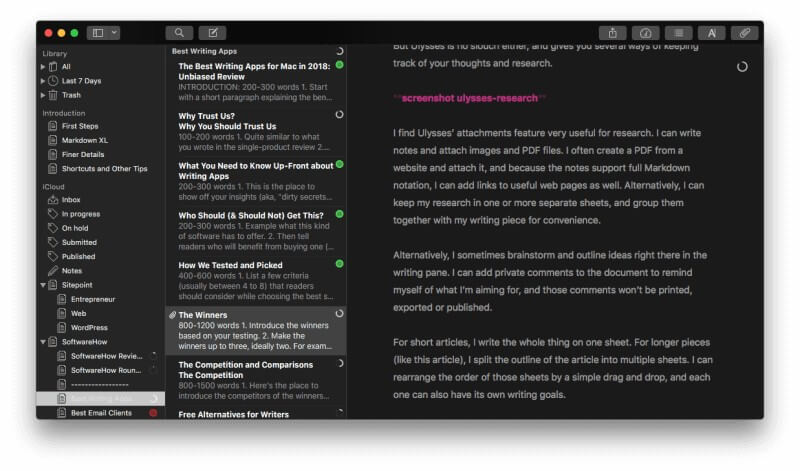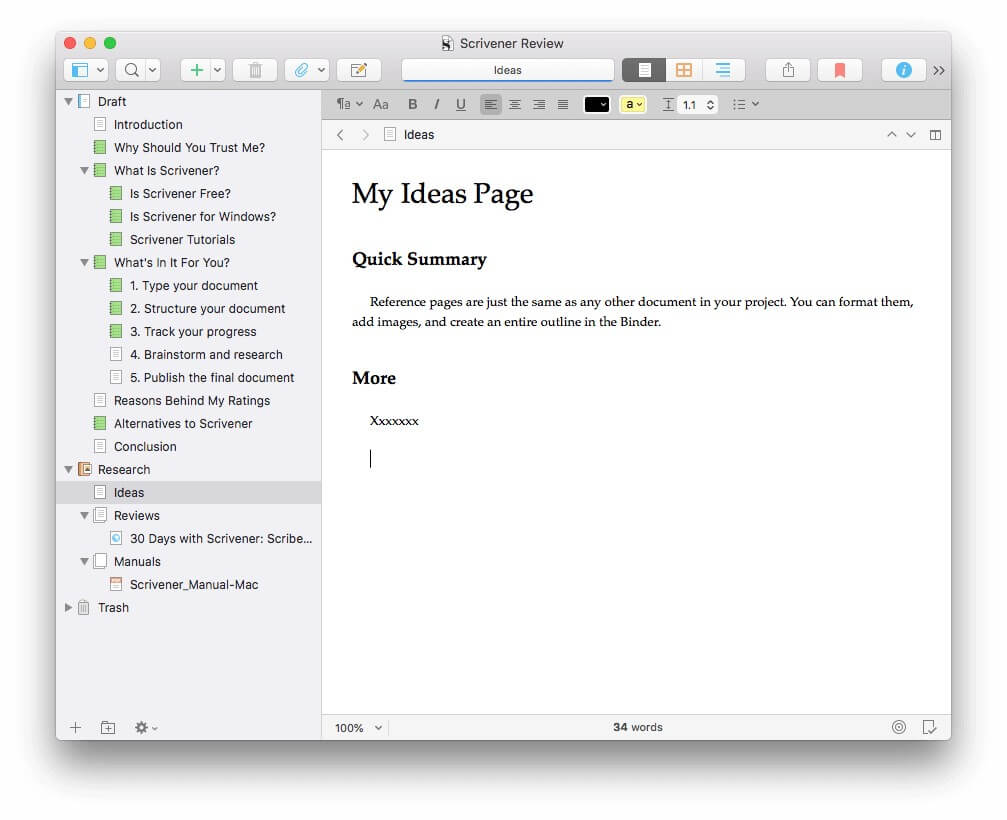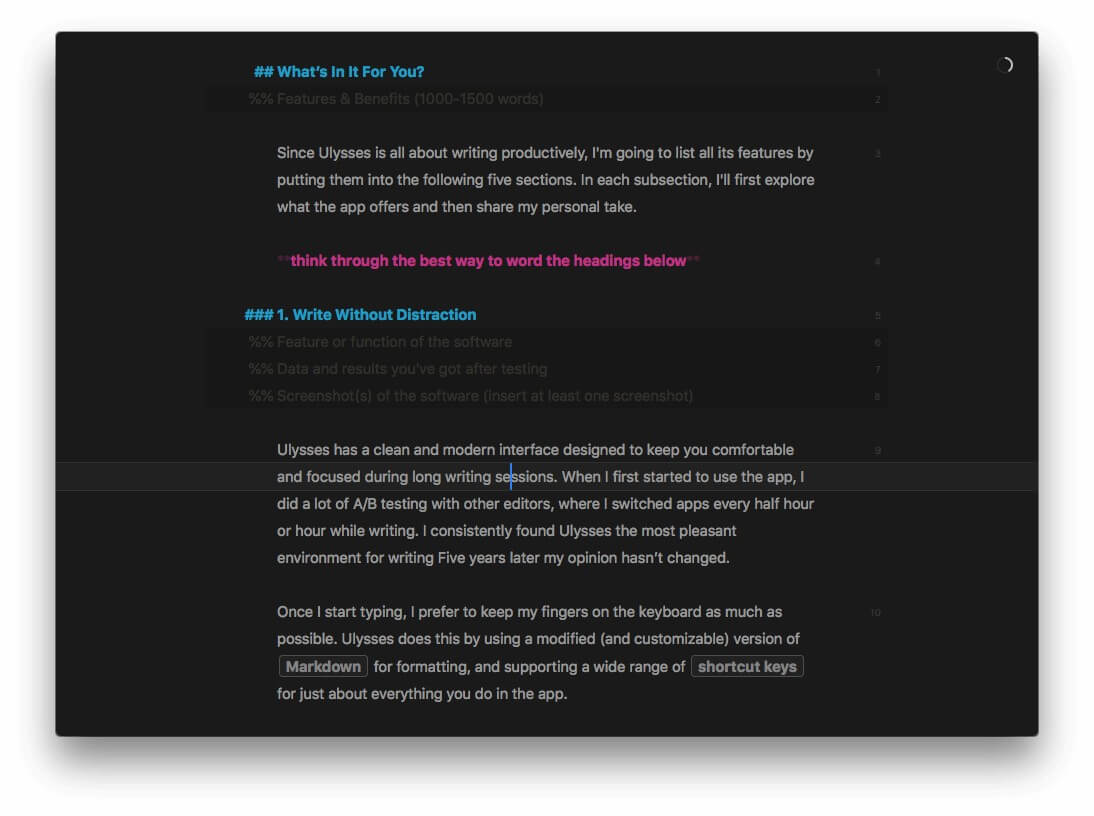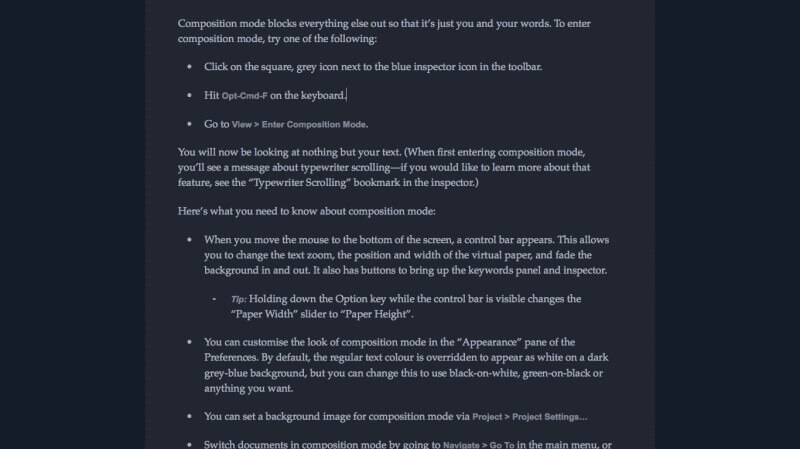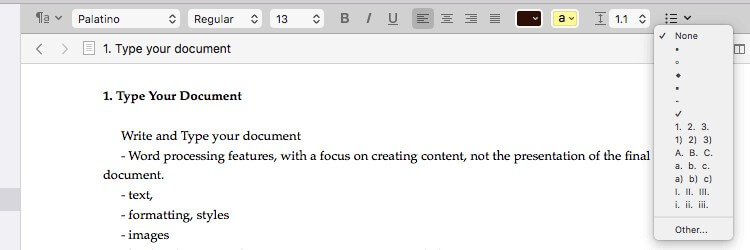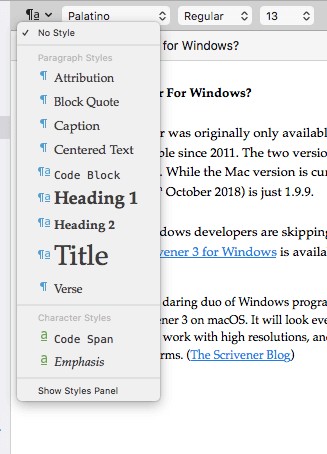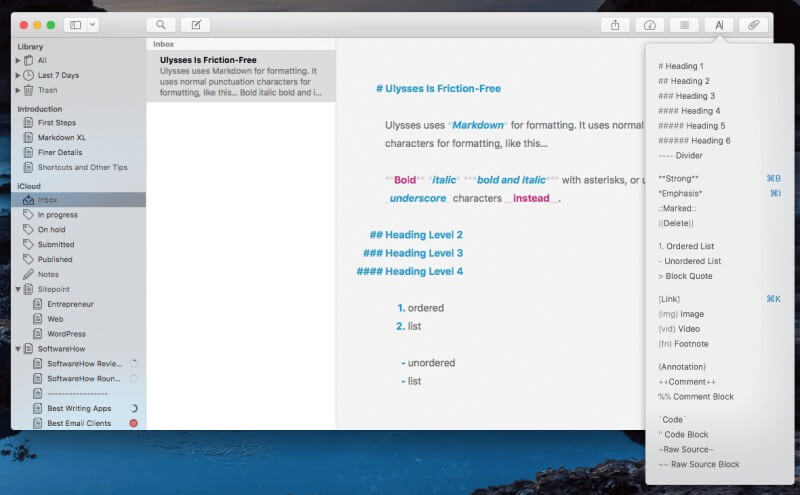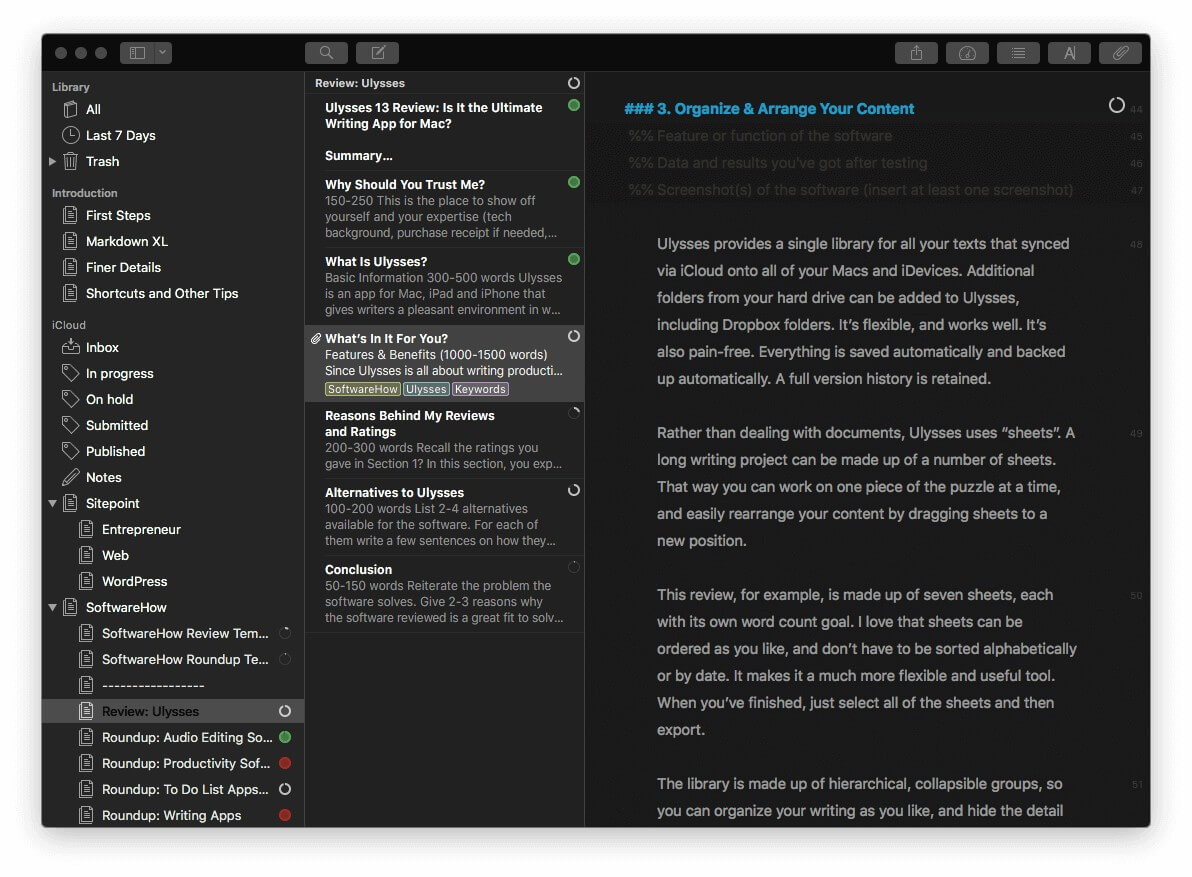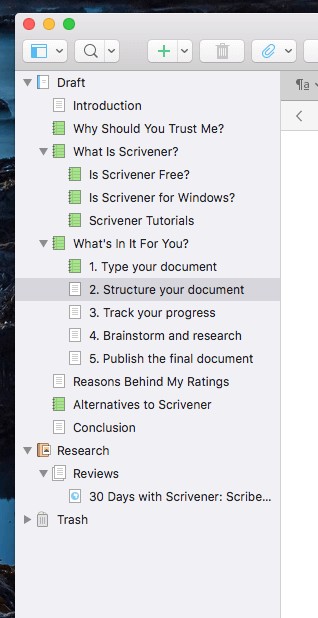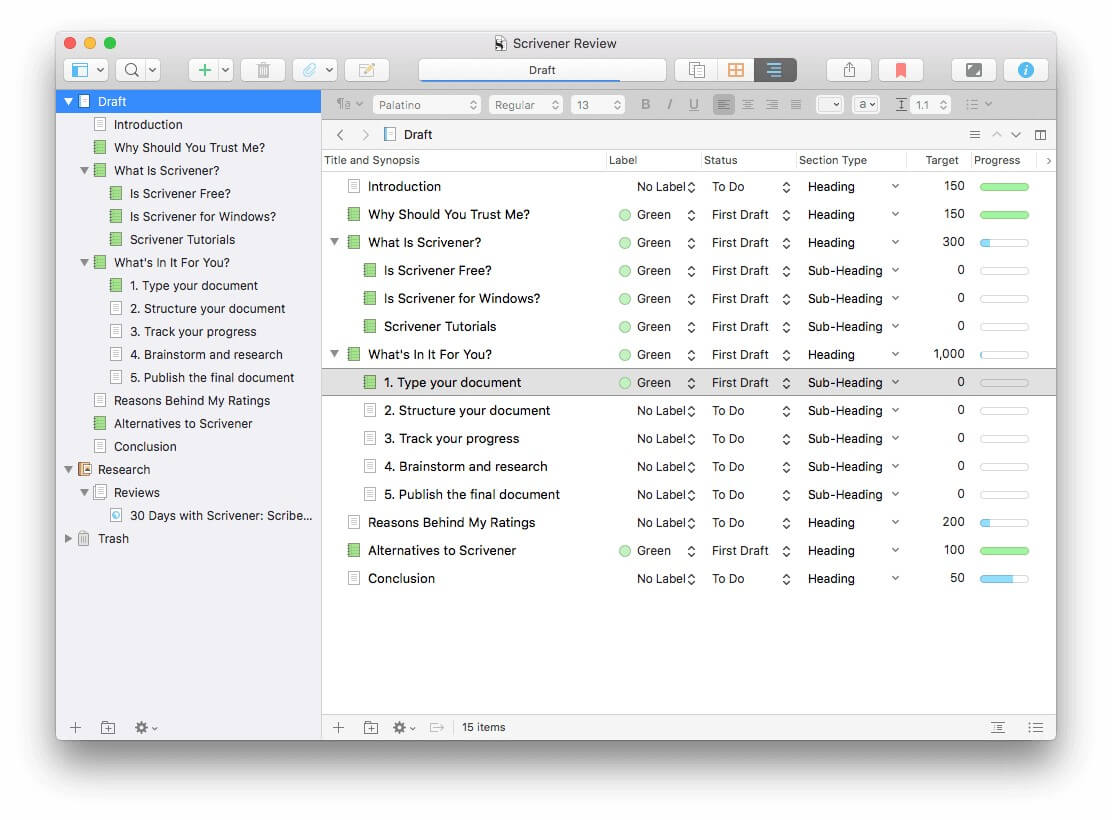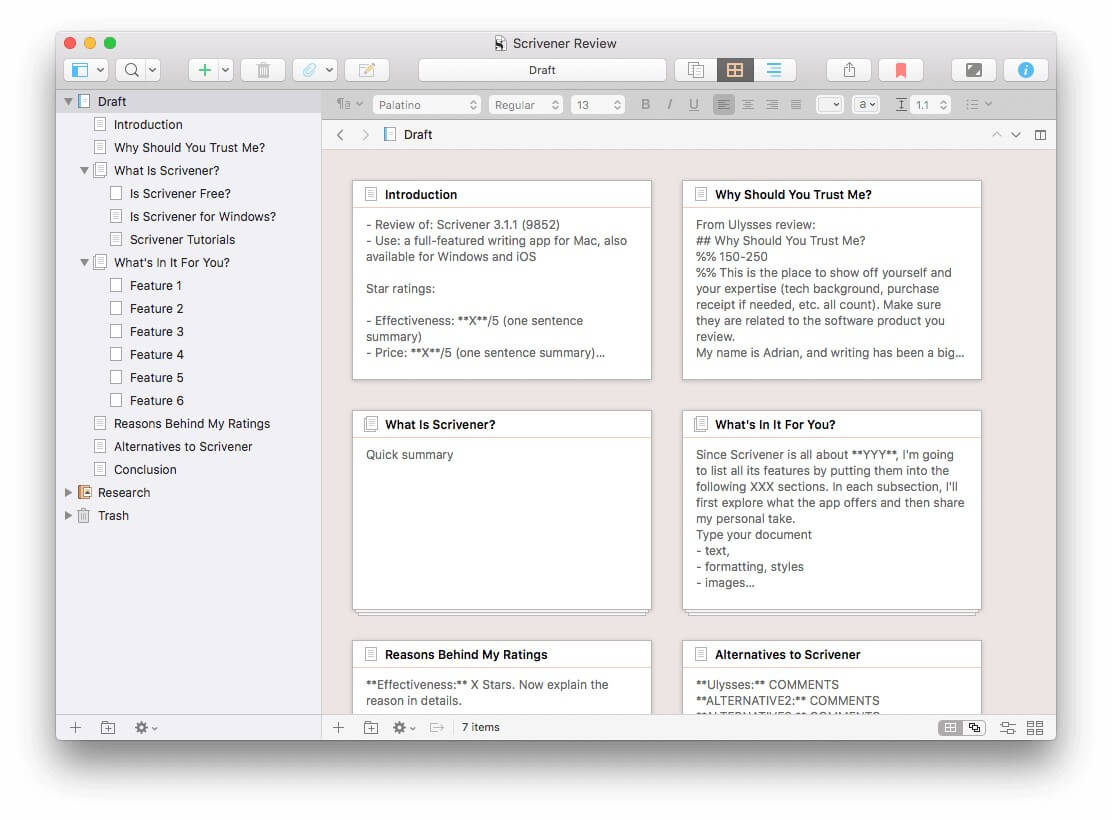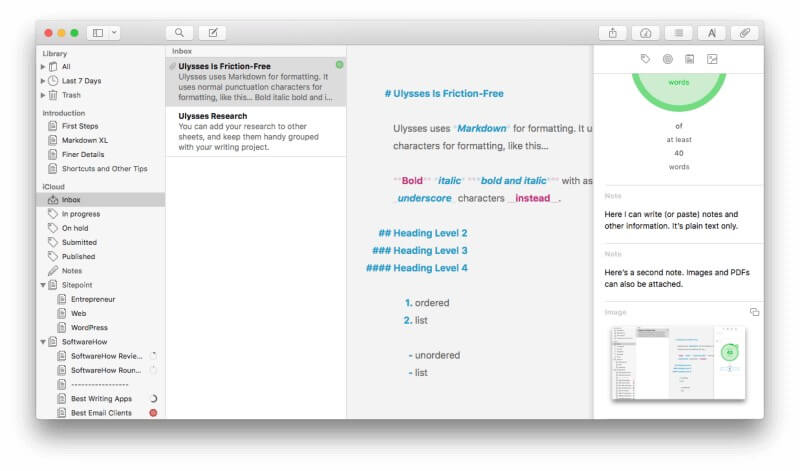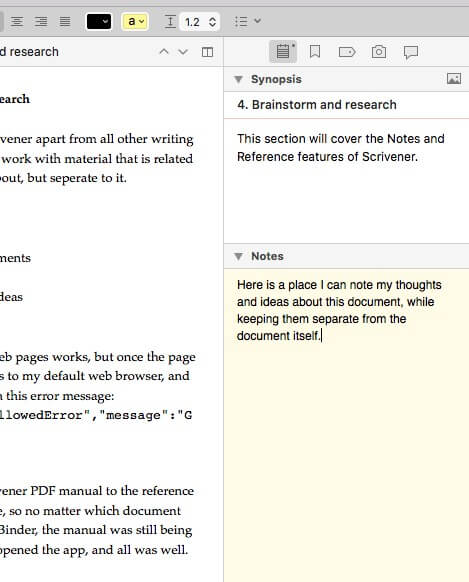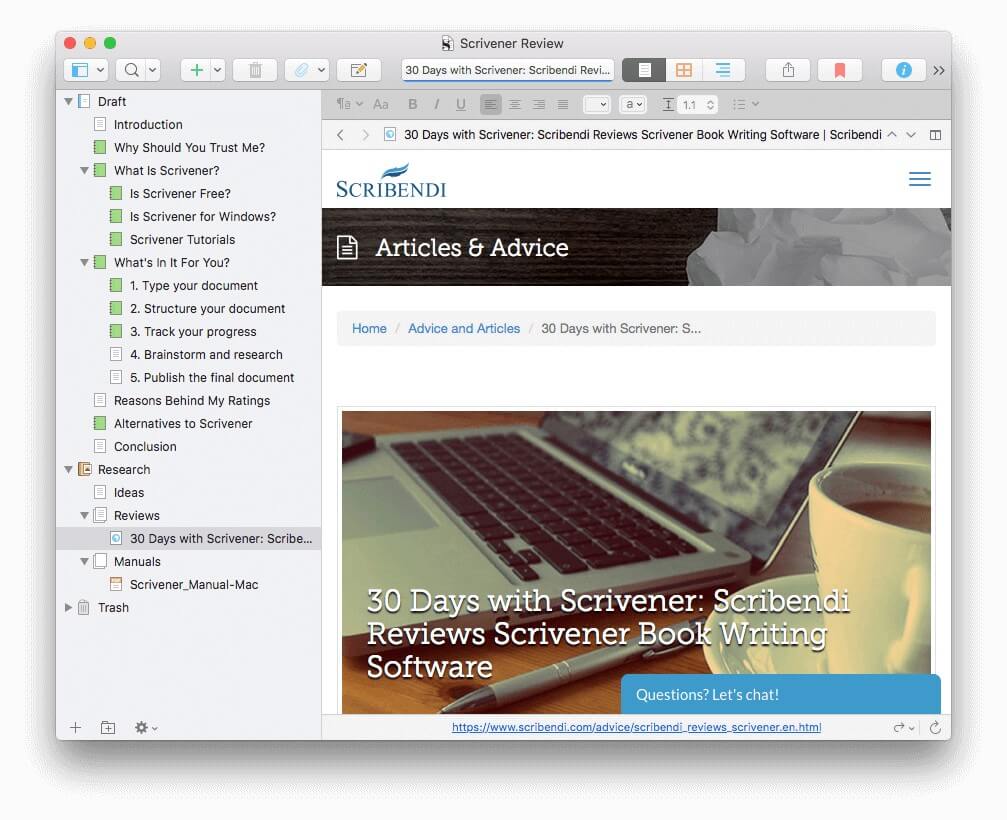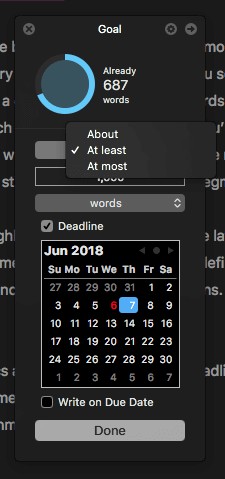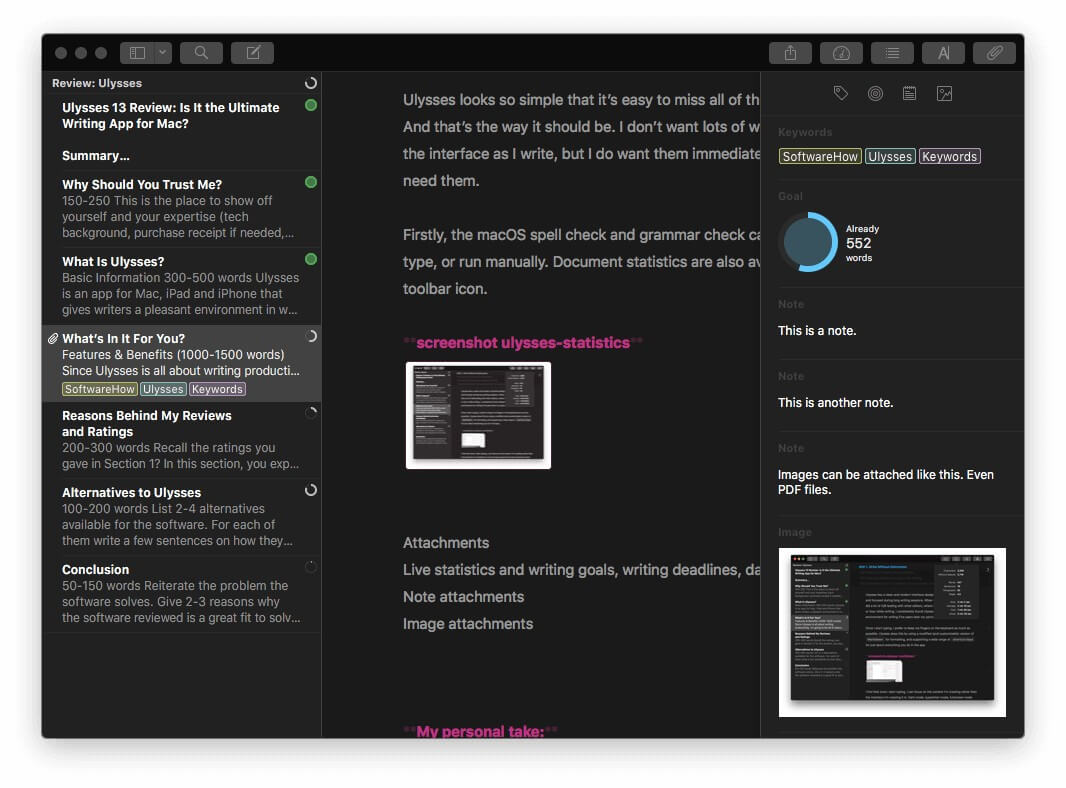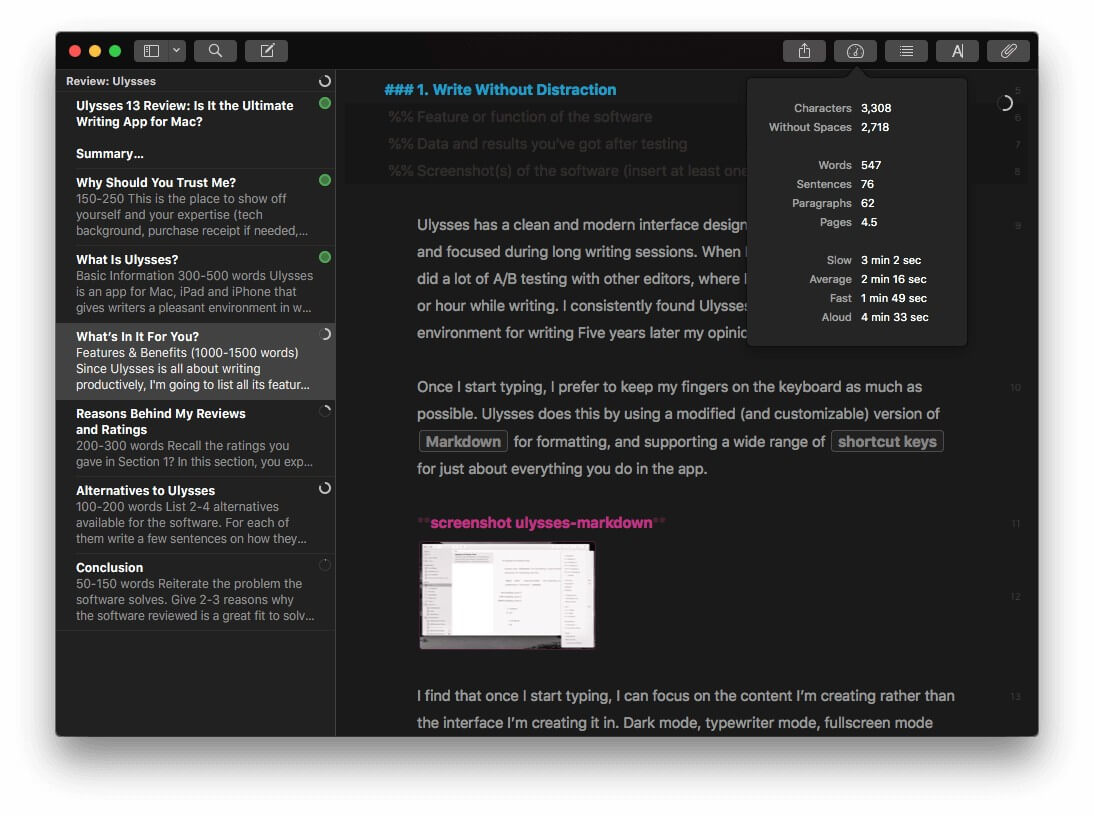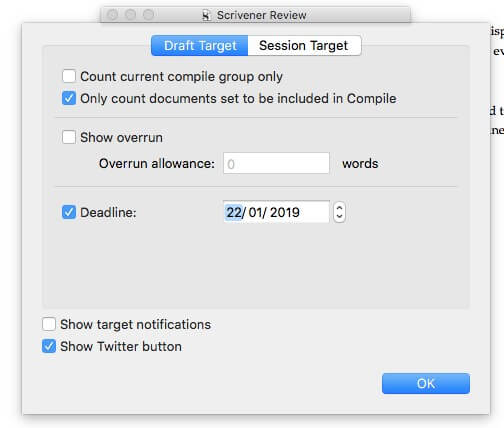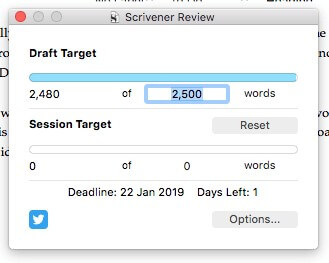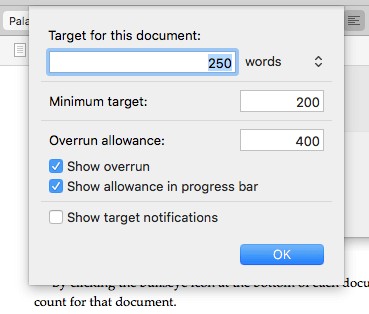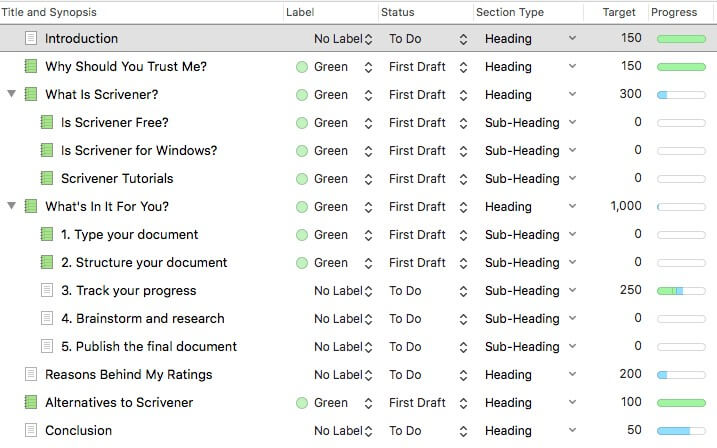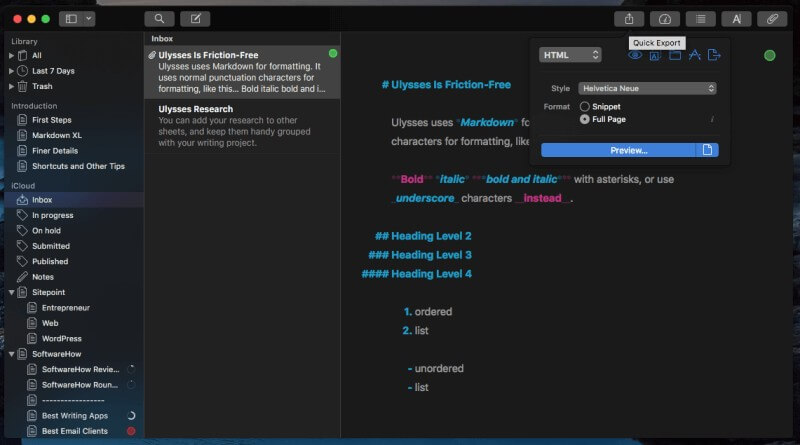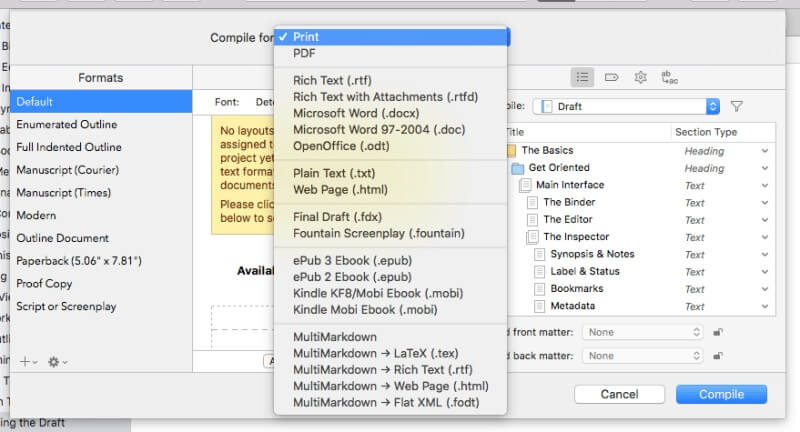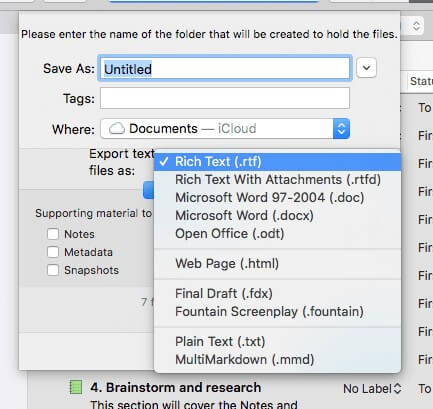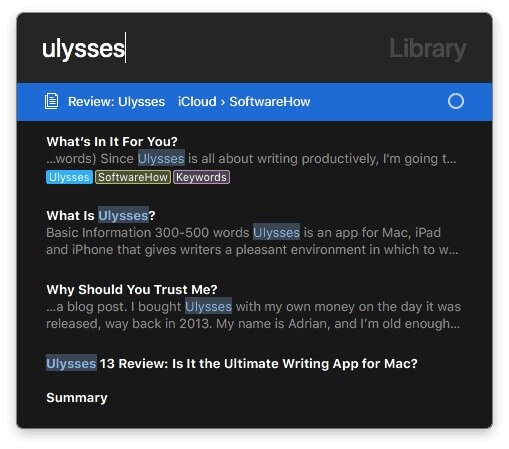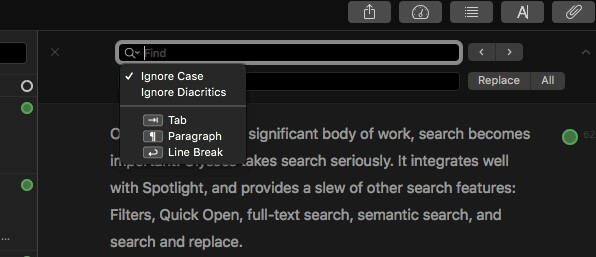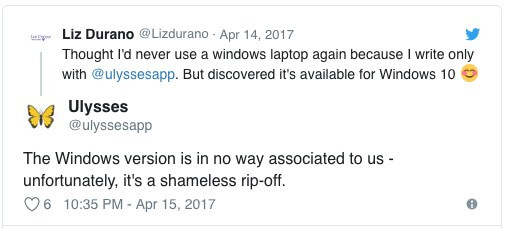Ulysse contre Scrivener : lequel utiliser en 2023 ?
Les écrivains ont besoin d’une application qui rend leur processus aussi fluide que possible, les aidant à réfléchir et à générer des idées, à sortir les mots de leur tête et à créer et réorganiser la structure. Les fonctionnalités supplémentaires sont utiles mais doivent rester à l’écart jusqu’à ce qu’elles soient nécessaires.
Il existe une grande variété de logiciels d’écriture et apprendre un nouvel outil peut représenter un investissement considérable. Il est donc important d’examiner vos options avant de vous engager.
Ulysse et Scrivener sont deux des outils les plus populaires. Lequel devriez-vous utiliser? Cette revue comparative vous donne la réponse.
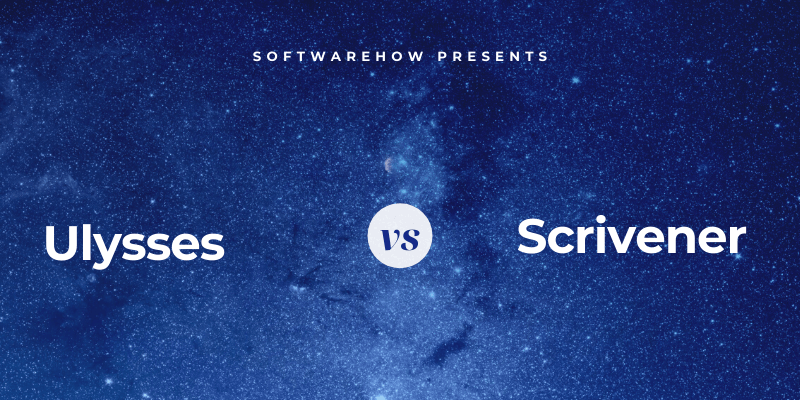
Ulysses possède une interface moderne, minimale et sans distraction qui vous permet de créer un document volumineux pièce par pièce et utilise Markdown pour le formatage. Il comprend tous les outils et fonctionnalités dont vous avez besoin pour faire passer leur projet du concept au travail publié, qu’il s’agisse d’un article de blog, d’un manuel de formation ou d’un livre. C’est un environnement d’écriture complet, et prétend être ‘l’application d’écriture ultime pour Mac, iPad et iPhone’. Notez qu’il n’est pas disponible pour les utilisateurs Windows et Android. Lisez notre intégralité Revue d’Ulysse ici.
Scribe est similaire à bien des égards, mais se concentre sur un ensemble de fonctionnalités riches plutôt que sur le minimalisme, et se spécialise dans les documents longs, tels que les livres. Il fonctionne comme une machine à écrire, un classeur à anneaux et un album, tout en même temps, et comprend un contour utile. Cette profondeur peut rendre l’application un peu difficile à apprendre. Il est également disponible pour Windows. Pour regarder de plus près, lisez notre intégralité Critique de Scrivener ici.
Table des matières
Ulysse contre Scrivener : comment ils se comparent
1. Interface utilisateur
Dans les grandes lignes, l’interface de chaque application est similaire. Vous verrez un volet où vous pouvez écrire et modifier le document actuel sur la droite, et un ou plusieurs volets vous donnant un aperçu de l’ensemble de votre projet sur la gauche.
Ulysse stocke tout ce que vous avez écrit dans une bibliothèque bien conçue, tandis que Scrivener se concentre davantage sur votre projet en cours. Vous accédez à d’autres projets en utilisant Fichier/Ouvrir dans le menu.
Scrivener ressemble au programme de traitement de texte que vous connaissez déjà, utilisant des menus et des barres d’outils pour exécuter la plupart des fonctions, y compris le formatage. Ulysse a une interface plus moderne et minimaliste, où la plupart des tâches peuvent être effectuées à l’aide de gestes et d’un langage de balisage à la place. Il ressemble plus à un éditeur de texte moderne ou Markdown.
Enfin, Scrivener met l’accent sur la fonctionnalité, tandis qu’Ulysse cherche à faciliter le processus d’écriture en supprimant les distractions.
Gagnant: Cravate. Depuis la dernière mise à jour (Mac) de Scrivener, j’apprécie vraiment les deux interfaces utilisateur. Si vous utilisez Word depuis des années, vous trouverez Scrivener familier et il contient des fonctionnalités puissantes qui sont particulièrement utiles pour les projets d’écriture longs. Ulysse propose une interface plus simple que les fans de Markdown vont adorer.
2. Environnement d’écriture productif
Les deux applications offrent un volet d’écriture propre où vous pouvez taper et modifier votre document. Personnellement, je trouve Ulysse supérieur pour l’écriture sans distraction. J’ai utilisé beaucoup d’applications au fil des ans, et quelque chose semble m’aider à me concentrer et à écrire de manière plus productive. Je sais que c’est très subjectif.
Le mode de composition de Scrivener est similaire, vous permettant de vous immerger dans votre écriture sans être distrait par les barres d’outils, le menu et les volets d’informations supplémentaires.
Comme je l’ai mentionné brièvement ci-dessus, les applications utilisent des interfaces très différentes pour formater votre travail. Scrivener s’inspire de Microsoft Word, en utilisant une barre d’outils pour formater le texte enrichi.
Une grande variété de styles est disponible afin que vous puissiez vous concentrer sur le contenu et la structure plutôt que de rendre les choses jolies.
En revanche, Ulysse utilise Markdown, qui simplifie la mise en forme pour le Web en remplaçant le code HTML par des caractères de ponctuation.
Il y a un peu d’apprentissage à faire ici, mais le format a vraiment pris son envol, et il y a une abondance d’applications Markdown. C’est donc une compétence qui vaut la peine d’être apprise et qui vous permet d’effectuer une multitude d’opérations de formatage sans retirer vos doigts du clavier. Et en parlant de claviers, les deux applications prennent en charge des raccourcis familiers comme CMD-B pour gras.
Gagnant: Ulysses. Scrivener est l’un des meilleures applications d’écriture J’ai utilisé, mais il y a quelque chose à propos d’Ulysses qui me fait taper une fois que je commence. Je n’ai rencontré aucune autre application avec si peu de friction lorsqu’elle est immergée dans le processus de création.
3. Créer une structure
Au lieu de créer votre document entier en un seul gros morceau comme vous le feriez avec un traitement de texte, les deux applications vous permettent de le diviser en sections plus petites. Cela vous aide à être plus productif car il y a un sentiment d’accomplissement lorsque vous terminez chaque partie, et cela facilite également la réorganisation de votre document et une vue d’ensemble.
Ulysse vous permet de décomposer un document en « feuilles » qui peuvent être facilement réorganisées par glisser-déposer. Chaque feuille peut avoir ses propres objectifs de nombre de mots, balises et pièces jointes.
Scrivener fait quelque chose de similaire, mais les appelle « scrivenings » et les implémente de manière beaucoup plus puissante. Plutôt qu’une liste plate de feuilles, chaque section est organisée dans un plan.
Ce plan peut être vu dans le ‘Classeur’ sur la gauche à tout moment, et peut également être affiché dans le volet d’écriture avec plusieurs colonnes, vous donnant un aperçu fantastique de votre document et de votre progression.
Pour un autre type de vue d’ensemble, Scrivener propose un Corkboard. Ici, vous pouvez créer un synopsis pour chaque section et les déplacer par glisser-déposer.
Gagnant: Les vues Contour et Corkboard de Scrivener sont un grand pas en avant par rapport aux feuilles d’Ulysse et vous donnent un excellent aperçu de votre projet qui est facile à réorganiser.
4. Remue-méninges et recherche
Lorsque vous travaillez sur un projet d’écriture, il est souvent important de garder une trace des faits, des idées et des sources qui sont distincts du contenu que vous créez. Scrivener le fait mieux que toute autre application que je connaisse.
Ulysse n’est pourtant pas en reste. Il vous permet d’ajouter des notes et de joindre des fichiers à chaque feuille. Je trouve que c’est un endroit efficace pour prendre mes propres notes et ajouter du matériel source. J’ajoute parfois un site Web sous forme de lien, et d’autres fois je le transforme en PDF et je le joins.
Scrivener va beaucoup plus loin. Comme Ulysse, vous pouvez ajouter des notes à chaque section de votre document.
Mais cette fonctionnalité effleure à peine la surface. Pour chaque projet d’écriture, Scrivener ajoute une section Recherche dans le classeur.
Ici, vous pouvez créer votre propre plan de documents de référence. Vous pouvez écrire vos propres pensées et idées en utilisant tous les outils de formatage et autres fonctionnalités de Scrivener. Mais vous pouvez également joindre des pages Web, des documents et des images à ce plan, en affichant le contenu dans le volet de droite.
Cela vous permet de créer et de maintenir une bibliothèque de référence complète pour chaque projet. Et parce que tout est séparé de votre écriture, cela n’affectera pas votre nombre de mots ou votre document final publié.
Gagnant: Scrivener fait référence mieux que toute autre application que j’ai utilisée. Période.
5. Suivi des progrès
Il y a beaucoup à suivre lorsque vous travaillez sur un grand projet d’écriture. Premièrement, il y a des délais. Ensuite, il y a des exigences en matière de nombre de mots. Et souvent, vous aurez des objectifs de nombre de mots individuels pour différentes sections du document. Ensuite, il y a le suivi de l’état de chaque section : que vous soyez encore en train de l’écrire, qu’elle soit prête pour l’édition ou la relecture, ou qu’elle soit complètement terminée.
Ulysse vous permet de définir un objectif de nombre de mots et une date limite pour votre projet. Vous pouvez choisir si vous devez écrire plus que, moins ou près de votre nombre d’objectifs. Au fur et à mesure que vous écrivez, un petit graphique vous donnera un retour visuel sur vos progrès. Un segment de cercle vous montrera le chemin parcouru et deviendra un cercle vert uni lorsque vous atteindrez votre objectif. Et une fois que vous avez défini une date limite, Ulysse vous dira combien de mots vous devez écrire chaque jour pour respecter la date limite.
Des objectifs peuvent être définis pour chaque section d’un document. Il est encourageant de les voir devenir verts un par un au fur et à mesure que vous écrivez. C’est motivant et vous donne un sentiment d’accomplissement.
Des statistiques plus détaillées peuvent être consultées en cliquant sur une icône.
Scrivener vous permet également de fixer un délai pour l’ensemble de votre projet…
…ainsi qu’un objectif de nombre de mots.
Vous pouvez également définir des cibles pour chaque sous-document.
Mais contrairement à Ulysse, vous n’obtenez pas de retour visuel sur votre progression à moins que vous ne regardiez la vue d’ensemble de votre projet.
Si vous souhaitez suivre vos progrès plus en détail, vous pouvez utiliser les balises d’Ulysse pour marquer différentes sections comme ‘À faire’, ‘Premier brouillon’ et ‘Final’. Vous pouvez étiqueter des projets entiers comme ‘En cours’, ‘Soumis’ et ‘Publier’. Je trouve les tags d’Ulysse très souples. Ils peuvent être codés par couleur et vous pouvez configurer des filtres pour afficher tous les documents contenant une balise ou un groupe de balises particulier.
Scrivener adopte l’approche de vous donner un certain nombre de façons d’y parvenir, vous laissant le soin de trouver l’approche qui vous convient le mieux. Il existe des statuts (tels que ‘À faire’ et ‘Premier brouillon’), des étiquettes et des icônes.
Lorsque j’utilise Scrivener, je préfère utiliser des icônes de couleurs différentes car elles sont visibles à tout moment dans le classeur. Si vous utilisez des étiquettes et des statuts, vous devez accéder à la vue hiérarchique avant de pouvoir les voir.
Gagnant: Cravate. Ulysse propose des objectifs flexibles et des balises faciles à utiliser et faciles à voir. Scrivener offre des options supplémentaires et est plus configurable, vous laissant découvrir vos propres préférences. Les deux applications vous permettent de suivre efficacement vos progrès.
6. Exportation et publication
Une fois votre projet d’écriture terminé, les deux applications offrent une fonctionnalité de publication flexible. Ulysse est plus facile à utiliser et Scrivener est plus puissant. Si l’apparence exacte de votre travail publié est importante pour vous, la puissance l’emportera à chaque fois sur la commodité.
Ulysse propose de nombreuses options pour partager, exporter ou publier votre document. Par exemple, vous pouvez enregistrer une version HTML de votre article de blog, copier une version Markdown dans le presse-papiers ou publier directement sur WordPress ou Medium. Si votre éditeur souhaite suivre les modifications dans Microsoft Word, vous pouvez exporter vers ce format ou une variété d’autres.
Alternativement, vous pouvez créer un ebook correctement formaté au format PDF ou ePub directement depuis l’application. Vous pouvez choisir parmi un grand nombre de styles et une bibliothèque de styles est disponible en ligne si vous avez besoin de plus de variété.
Scrivener dispose d’une puissante fonction de compilation qui peut imprimer ou exporter l’intégralité de votre projet dans une large gamme de formats avec une sélection de mises en page. Un certain nombre de formats (ou modèles) attrayants et prédéfinis sont disponibles, ou vous pouvez créer les vôtres. Ce n’est pas aussi simple que la fonction d’exportation d’Ulysses, mais c’est beaucoup plus configurable.
Alternativement, vous pouvez exporter votre projet (ou une partie de celui-ci) vers un certain nombre de formats populaires.
Gagnant: Scrivener propose des options de publication très puissantes et flexibles, mais sachez qu’elles s’accompagnent d’une courbe d’apprentissage plus abrupte.
7. Fonctions supplémentaires
Ulysse propose un certain nombre d’outils d’écriture utiles, notamment une vérification orthographique et grammaticale, ainsi que des statistiques sur les documents. La recherche est assez puissante dans Ulysse, et c’est particulièrement utile puisque la bibliothèque contient tous vos documents. La recherche est utilement intégrée à Spotlight et comprend également des filtres, une ouverture rapide, des recherches dans la bibliothèque et la recherche (et le remplacement) dans la feuille actuelle.
J’adore Quick Open et je l’utilise tout le temps. Appuyez simplement sur commande-O et commencez à taper. Une liste de feuilles correspondantes s’affiche et appuyez sur Entrée ou double-cliquez pour y accéder directement. C’est un moyen pratique de naviguer dans votre bibliothèque.
Rechercher (commande-F) vous permet de rechercher du texte (et éventuellement de le remplacer) dans la feuille actuelle. Il fonctionne de la même manière que dans votre traitement de texte préféré.
Scrivener dispose également d’un certain nombre d’outils d’écriture utiles. J’ai déjà mentionné le contour personnalisable de l’application, le tableau de liège et la section de recherche. Plus j’utilise l’application, plus je trouve de nouveaux trésors. Voici un exemple : lorsque vous sélectionnez du texte, le nombre de mots sélectionnés s’affiche en bas de l’écran. Simple, mais pratique !
Gagnant: Cravate. Les deux applications incluent des outils supplémentaires utiles. Ulysse a tendance à viser à rendre l’application plus agile afin que vous puissiez accélérer votre travail, tandis que Scrivener est davantage axé sur la puissance, ce qui en fait la norme de facto pour l’écriture longue.
8. Plates-formes prises en charge
Ulysses prétend être ‘l’application d’écriture ultime pour Mac, iPad et iPhone’, et ses ambitions s’arrêtent là. Il est uniquement disponible pour les utilisateurs Apple. Si vous tombez sur une version Windows, évitez-la comme la peste : c’est une arnaque éhontée.
Scrivener, d’autre part, propose des versions pour Mac, iOS et Windows, ce qui a un attrait plus large. La version Windows a été lancée plus tard, en 2022, et est toujours à la traîne.
Gagnant: Scrivener. Alors qu’Ulysse s’adresse directement aux utilisateurs d’Apple, Scrivener inclut également une version Windows. Les utilisateurs de Windows seront plus heureux une fois la nouvelle version publiée.
9. Prix et valeur
Ulysse est passé il y a quelques années à un modèle d’abonnement qui coûte 4.99 $/mois ou 39.99 $/an. Un abonnement vous donne accès à l’application sur tous vos Mac et iDevices.
En revanche, Scrivener s’engage à éviter les abonnements et vous pouvez acheter le programme directement. Les versions Mac et Windows de Scrivener coûtent 45 $ (un peu moins cher si vous êtes étudiant ou universitaire), et la version iOS coûte 19.99 $. Si vous envisagez d’exécuter Scrivener à la fois sur Mac et Windows, vous devez acheter les deux, mais bénéficiez d’une remise de 15 $ sur le classement croisé.
Si vous avez juste besoin d’une application d’écriture pour votre ordinateur de bureau, l’achat pur et simple de Scrivener coûte un peu plus qu’un abonnement d’un an à Ulysse. Mais si vous avez besoin d’une version de bureau et mobile, Scrivener coûtera environ 65 $, tandis qu’Ulysses coûte toujours 40 $ par an.
Gagnant: Scrivener. Les deux applications valent le prix d’admission si vous êtes un écrivain sérieux, mais Scrivener est nettement moins cher si vous l’utilisez pendant plusieurs années. C’est également le meilleur choix si vous êtes anti-abonnement ou si vous souffrez de lassitude de l’abonnement.
Verdict final
Si Ulysse est une Porsche, Scrivener est une Volvo. L’un est élégant et réactif, l’autre est construit comme un tank. Les deux sont des applications de qualité et constituent un excellent choix pour tout écrivain sérieux.
Je préfère personnellement Ulysses et estimez que c’est la meilleure application pour les projets courts et l’écriture pour le Web. C’est un bon choix si vous préférez Markdown et aimez l’idée d’une bibliothèque unique contenant tous vos documents. Et son exportation rapide est beaucoup plus simple que la compilation de Scrivener.
Scribe, d’autre part, est le meilleur outil pour les écrivains de longue durée, en particulier les romanciers. Il plaira également à ceux qui recherchent le logiciel le plus puissant, ceux qui préfèrent le texte enrichi à Markdown et ceux qui n’aiment pas les abonnements. Enfin, si vous utilisez Microsoft Windows, Scrivener est votre seule option.
Si vous ne savez toujours pas lequel choisir, emmenez-les tous les deux pour un essai routier. Ulysse propose un essai gratuit de 14 jours et Scrivener 30 jours calendaires d’utilisation réelle plus généreux. Essayez de créer un document plus volumineux à partir de pièces séparées et passez du temps à taper, modifier et formater dans les deux applications. Essayez de réorganiser votre document en faisant glisser les éléments et voyez si vous préférez l’exportation rapide d’Ulysse ou la compilation de Scrivener pour créer une version finale publiée. Voyez par vous-même ce qui répond le mieux à vos besoins.
Derniers articles